午前1:
・Power Point「ビデオのエクスポート」
午前2:
・Webサービス「はがきデザインキット」
午前3:
・ハードウェアの操作「キーボードの操作」
午後1:
・相談「『ウイルスに感染した。電話しろ、金払え。』の画面が消えない」
→動画で強制全画面表示になっていた。画面中央上部にマウスカーソルを移動すると×ボタンが出る。
・Word「図の挿入、操作」
年賀状作成の時期ですね。
毎年ぎりぎりまでかかってしまう私ですが、今年は今日26日に完成しました。

世の中の皆さんも鋭意制作中のようで、郵便局のサイトが混雑していたり、常用以外の漢字を入力する方法を書いたブログのアクセス数が増えたりしています。
ということで、年賀状作成の際によく聞かれるテクニックを記事にしてアクセス数をさらに増やそうという魂胆です。

年賀状の文面やあて名・送信者名などは縦書きのほうがどうやら人気があるようです。
ですが、郵便番号となると話は別。
上図のように住所の上に横書きで郵便番号を表示したいという相談が多いです。
縦書きテキストボックスと横書きテキストボックスを挿入するという手もありますが、個人的には「縦中横」を使ったやり方がおすすめです。
「縦中横」とはその名の通り、縦書きの文中を一部横書きにするテクニックです。
操作は簡単。
まずは横書きにしたい部分も縦書きと一緒に入力しておきます。

続いて、横書きにしたい部分だけを範囲選択します。

[ホーム]タブ、「段落」グループ上段にある「拡張書式」ボタンをクリック。
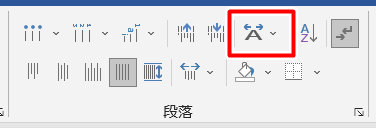
出てきたメニューの中の「縦中横」をクリックします。

表示された画面で「行の幅に合わせる」のチェックを外し、「OK」をクリックします。

これで無事縦書きの中に横書きを混在させることができたはずです。
ちなみに、「行の幅に合わせる」のチェックを入れたままだと、下図のようになります。

郵便番号はハイフンを入れて8文字と長いので、縦書き1本分の幅に合わせるとさすがに狭いですね。
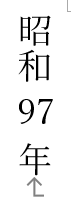
半角2字の場合は行の幅に合わせたほうが自然ですね。
